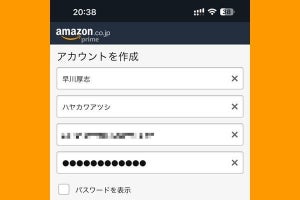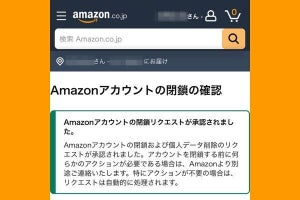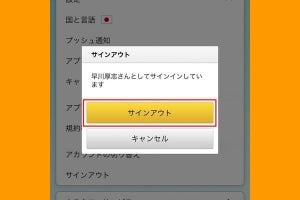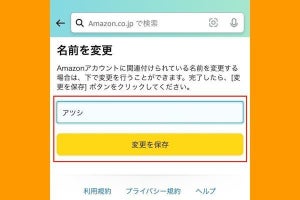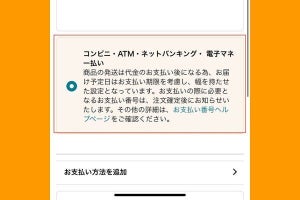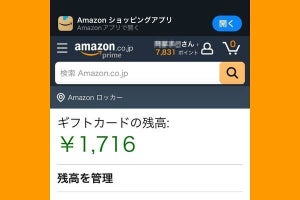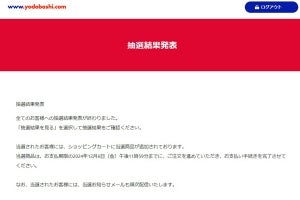Amazonアカウントは複数作成できる
複数のAmazonのアカウントを作成して、「個人用」と「事業用」などに使い分けたい人もいるでしょう。商品の購入を目的としたアカウントであれば、1人のユーザーが複数のAmazonアカウントを持つことは可能です。
Amazonアカウントを複数作成するときの注意点
ただし、2つ目以降のAmazonアカウントを作成する際には、次の点に注意しましょう。
- 既存のアカウントと同じメールアドレスや携帯電話番号は登録できない
- 既存のアカウントと同じクレジットカードは登録できない
新しいアカウント作成時に、既存アカウントで使用しているメールアドレスや携帯電話番号を入力すると、「Eメールアドレスはすでに使用されています」または「入力された番号+81-XXXXXXX(電話番号)を使用するアカウントはすでに登録されています」と表示され登録できません。
Amazonアカウントを追加作成する方法
複数のAmazonアカウントを作成するには、Amazonショッピングアプリから追加登録する方法とAmazon.co.jpのWebサイトから追加登録する方法があります。設定メニューから「アカウントの切り替え」に進めば、既存のアカウントからログアウトしなくても、新しいアカウントを作成できます。
アカウントの「名前」は本名以外でも登録できるので、既存アカウントと同じ名前にしても、異なる名前にしても構いません。アカウント作成後に名前を変更することも可能です。
Amazonアプリでアカウントを追加作成する方法
iPhoneやAndroidスマートフォンのAmazonアプリを使って、複数アカウントを作成する方法を説明します。
-
【5】「メールアドレスを確認する」または「携帯番号を確認」ボタンをタップします
-
【6】入力したメールアドレスまたは携帯電話のSMSに届いた確認コードを入力し、「アカウントを作成」ボタンをタップすれば完了です
AmazonのWebサイトでアカウントを追加作成する方法
アプリではなく、Amazon.co.jpのWebサイトで複数アカウントを作成する方法を説明します。モバイルサイトとPCサイトで異なるのは「アカウントの切り替え」に進むまでの手順のみです。
-
【1】画面右上にある自分のアカウント名をタップしてメニューを開き、「カスタマーサービス」をタップします
-
【2】「カスタマーサービス」の画面を最下部までスクロールして、「アカウントの切り替え」をタップします
Amazonで複数アカウントを切り替える方法
Amazonアカウントを複数作成したら、それらを切り替えて使ってみましょう。Amazonには、ログインやログアウトをしなくても複数のAmazonアカウントを簡単に切り替えられる機能が用意されています。
アカウントを追加登録したときと同じ手順で「アカウントの切り替え」に進むと、既存のアカウントと追加したアカウントを選択できます。チェックマークの付いているほうが、現在ログインしているアカウントです。
-
【1】Amazonアプリでは、右下のメニューボタンから「設定」→「アカウントの切り替え」の順にタップします
-
【2】作成した複数のアカウントが表示されます。使いたいアカウントをタップすると切り替わります
モバイルサイトでアカウントを切り替えるには、画面右上のアカウント名からメニューを開いて「カスタマーサービス」に進み、最下部の「アカウントの切り替え」をタップすると、上記の手順【2】と同じ画面が表示されます。
PCサイトでは、画面右上のアカウント名からメニューを開いて「アカウントの切り替え」を選択すると、上記の手順【2】と同じような画面が表示されます。
Amazonの複数アカウント利用に関してよくある質問
複数のAmazonアカウントを一つにまとめる(統合する)ことはできる?
結論から言えば、複数のAmazonアカウントを統合することはできません。以前は日本の「Amazon.co.jp」と米国の「Amazon.com」など複数地域のアカウントを結合することが可能でしたが、現在はアカウント結合の申し込みを受け付けていません。ちなみに、日本のAmazon.co.jpで作成したアカウントでは海外のAmazonで買いものができません。
Amazonプライム会員の特典は複数のアカウントで共有できる?
Amazonプライムはお得な有料会員サービスですが、他のアカウントとすべての特典を共有することはできません。追加作成したアカウントでプライム特典をフルに利用したければ、既存のアカウントとは別にプライム会員登録をする必要があります。
ただし裏ワザとして、2つ目以降のアカウントをプライムの「家族会員」として登録することで、プライム特典の一部を利用できるようになります。プライム家族会員の登録方法などについての詳細は、関連記事「Amazonプライムの家族会員とは - 登録方法や共有できる特典を解説」を参照してください。
出品者用アカウントも複数作成できる?
Amazonで複数のアカウントを使い分けられるのは「購入者用アカウント」に限られ、商品の販売を目的とした「出品者用アカウント」を複数所有することはできません。
複数のAmazonアカウントを利用して、ペナルティを受けることはある?
AmazonのWebサイトやAmazonアプリには「アカウント切り替え」機能が標準で搭載されています。つまり、商品の購入を目的としたアカウントで、かつ、不正使用などがなければ、複数のアカウントを所有していてもペナルティを受けることはありません。
複数のAmazonアカウントを使用した不正行為には、次のようなものがあります。
- 購入した商品を他人に転売し、不正に利益を得る
- 公平性を欠くレビューを書き込み、商品の評判を操作する
- 競合他社の商品を不当に悪く評価する
Amazonはこのような不正な行動を検出し、アカウントの利用制限やアカウントの削除などの処置を行うことがあります。そのため、Amazonアカウントを複数使用する場合は、Amazonの利用規約に従って使用することが必要です。
なお、Amazonアカウントを正しく利用しているのにも関わらず、「Amazonアカウントの利用制限を行う」「Amazonのアカウントを更新できない」といったメールが届いた場合、Amazonを装ったフィッシング詐欺の可能性があります。身に覚えのないメールやSMSが届いた場合は無視をするか、Amazonのカスタマーセンターに連絡しましょう。
追加登録したAmazonアカウントを削除する方法は?
追加したAmazonアカウントを使わずに放置すると、アカウントが乗っ取られて犯罪に悪用される恐れがあります。不要なAmazonアカウントは削除して退会することをお勧めします。
Amazonアカウントを削除するには、次のリンクから「Amazonアカウントを閉鎖する」というWebページを開いて、以下のように手続きします。スマホ向けのモバイルサイトでも、パソコン向けのPCサイトでも画面の表示内容は同じです。
-
【1】「Amazonアカウントを閉鎖する」というページを開いて最下部までスクロールしたら、閉鎖理由を選びます
-
【2】「はい」をチェックし、その下の「アカウントを閉鎖する」をタップします
iPhone版やAndroid版のAmazonショッピングアプリからアカウントを削除する場合は、「アカウントサービス」から「Amazonアカウントを解約する」という項目に進むと、上記の手順【1】と同じアカウント閉鎖ページが開きます。
-
【アプリ-1】Amazonアプリの下部にある人型のアイコンをタップして、「アカウントサービス」をタップします
-
【アプリ-2】最下部までスクロールして「Amazonアカウントを解約する」をタップします。以降の手順は上記Webサイトの場合と同じです
なお、Amazonアカウントを削除する際の注意点やより詳しい手順については、下記の関連記事を参照してください。同記事では電話でAmazonアカウントを削除する方法も解説しています。